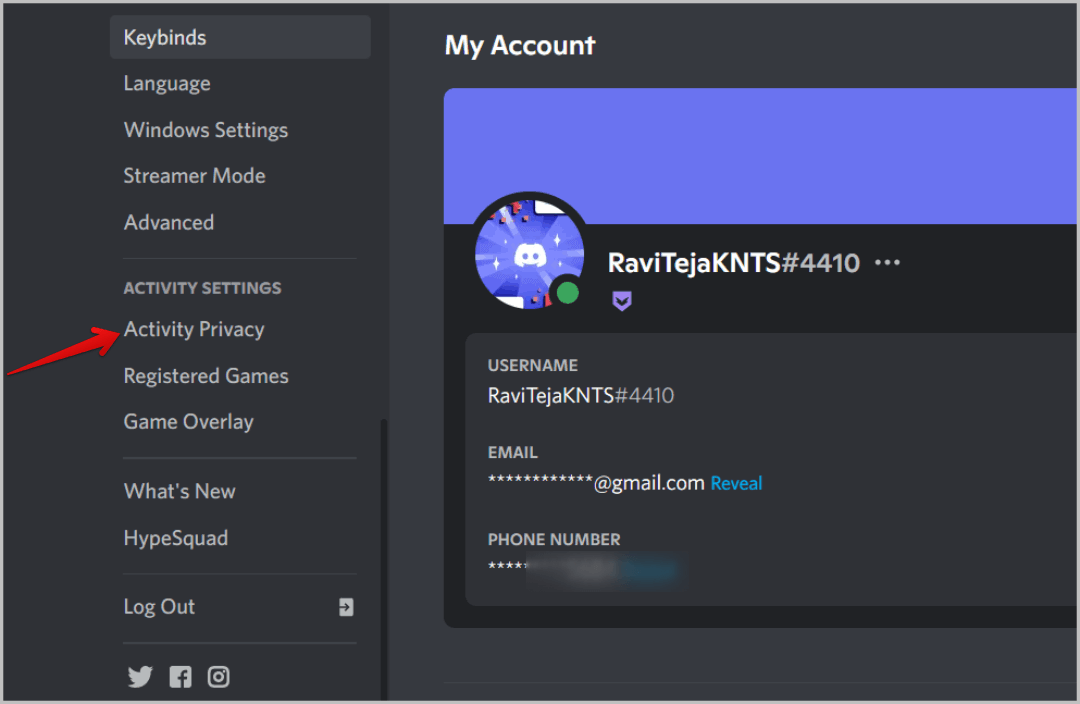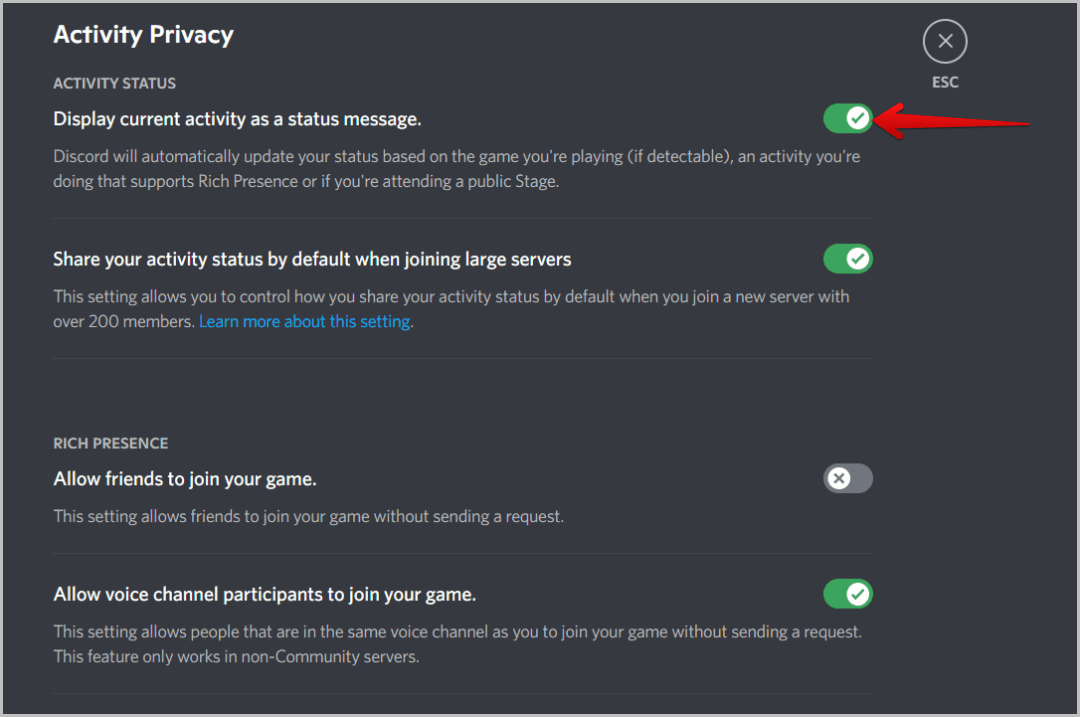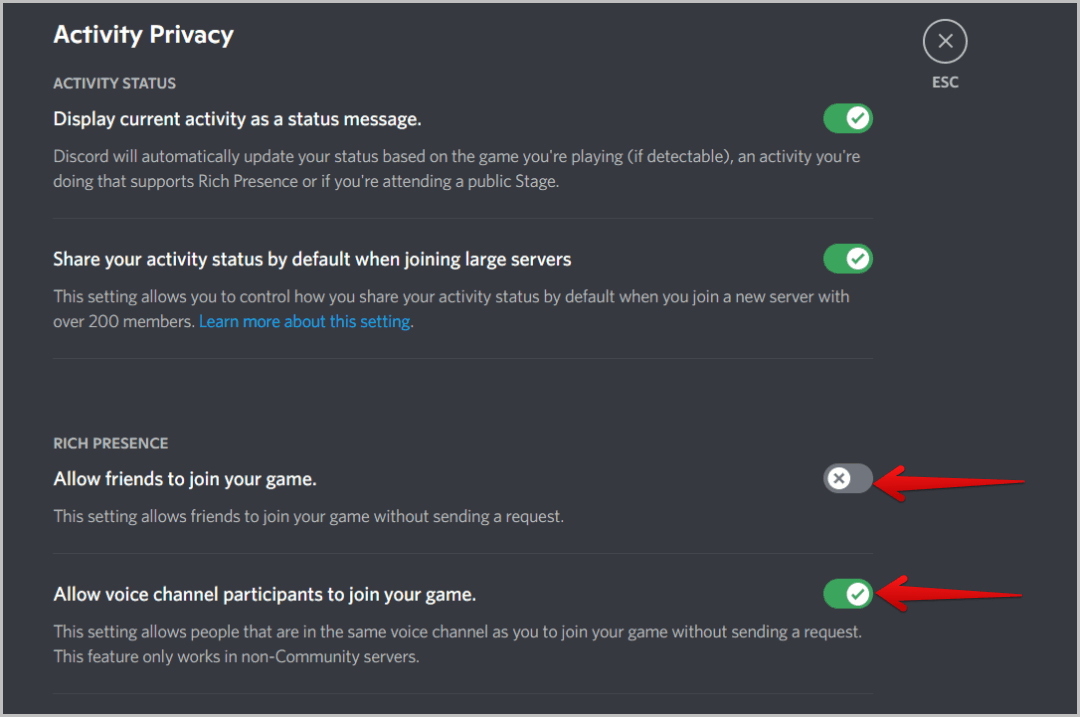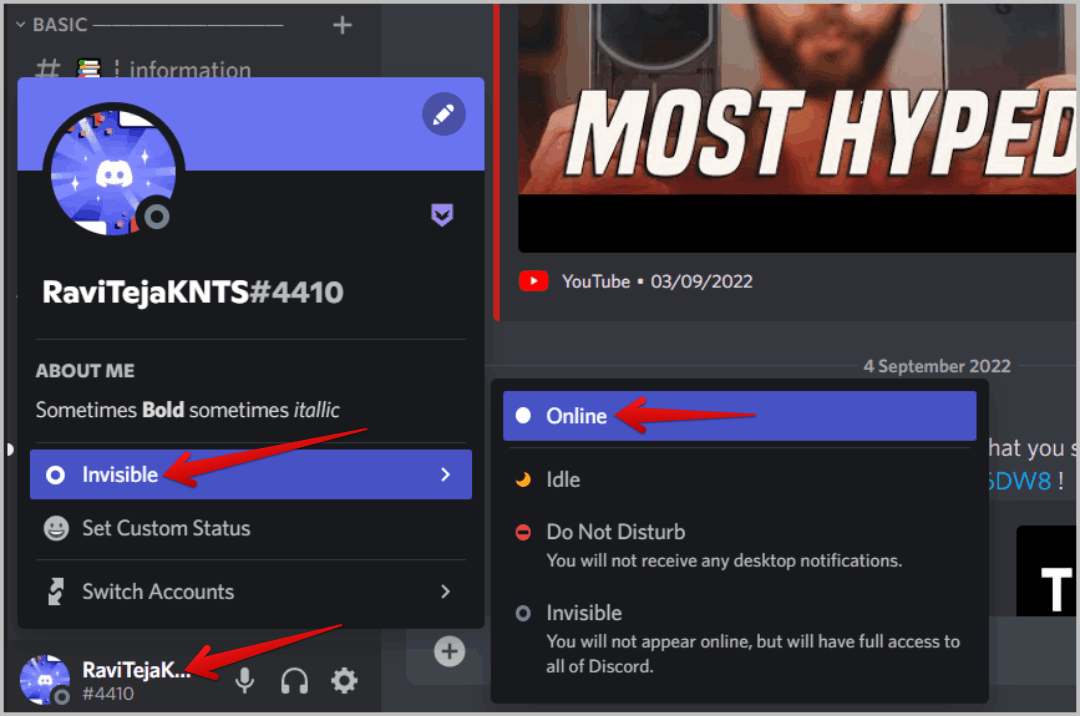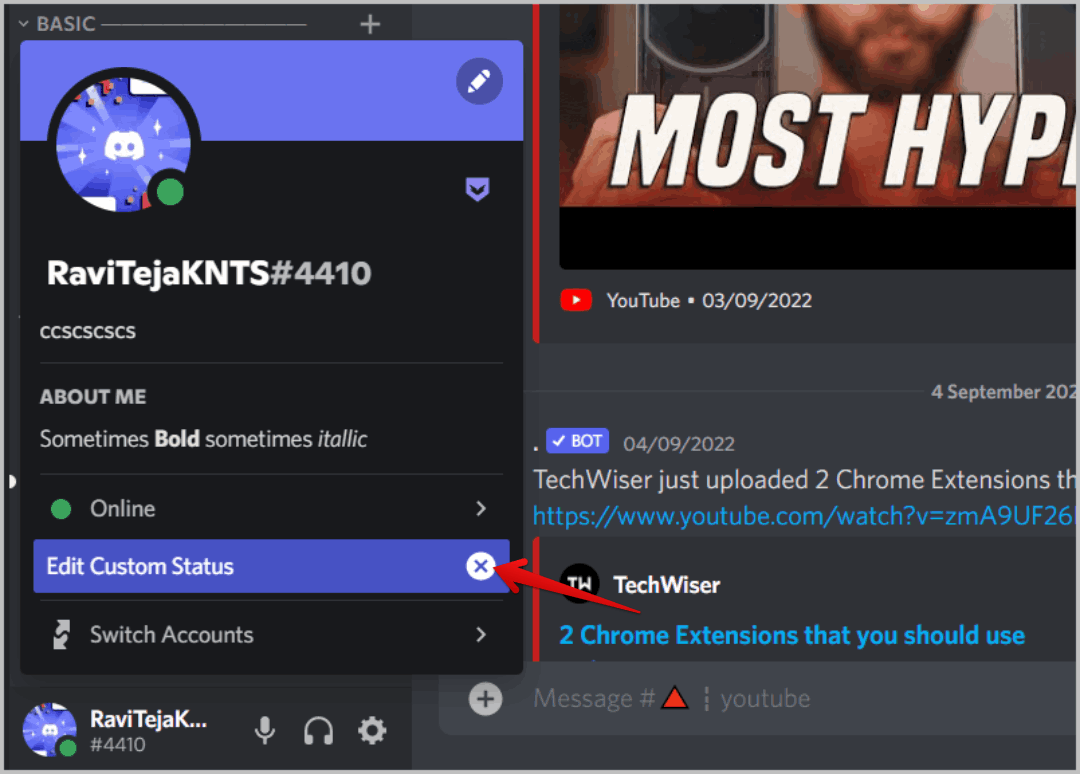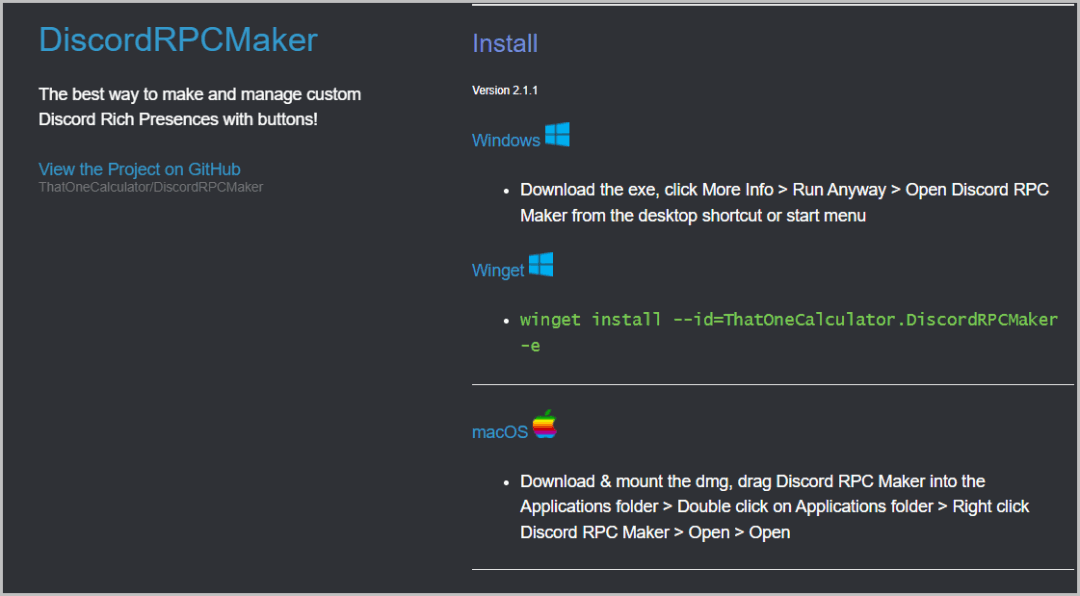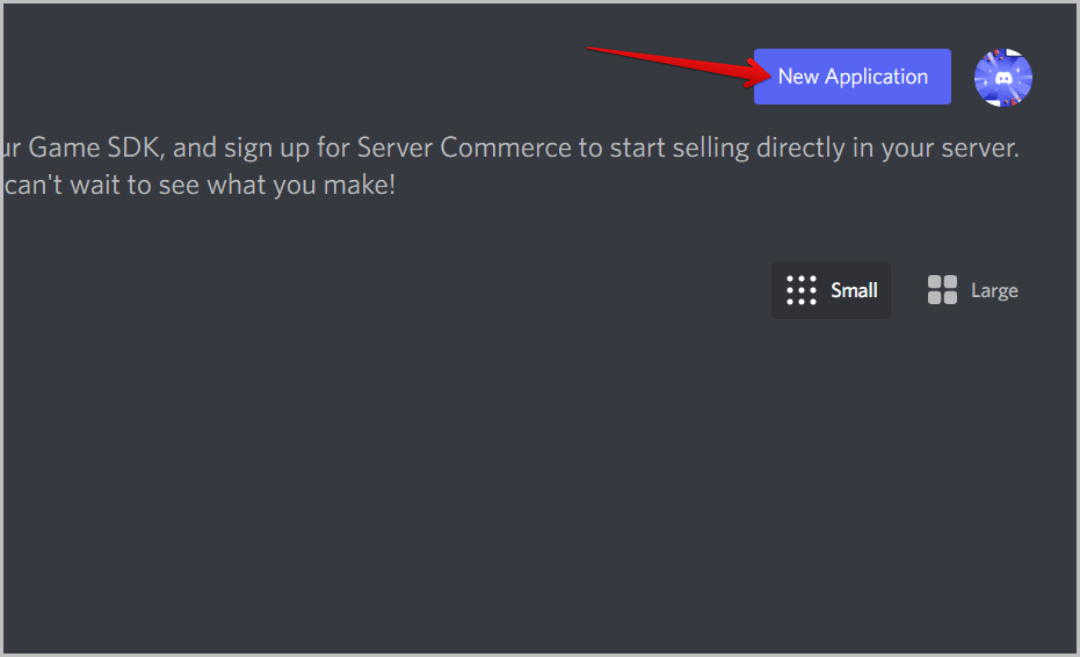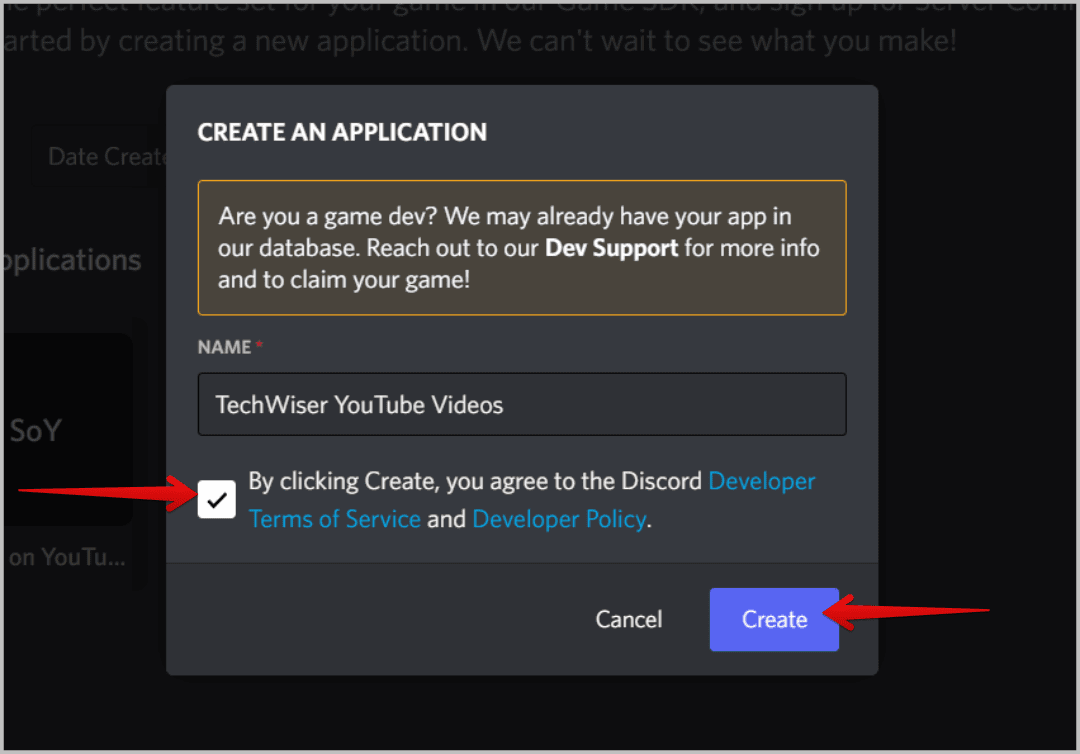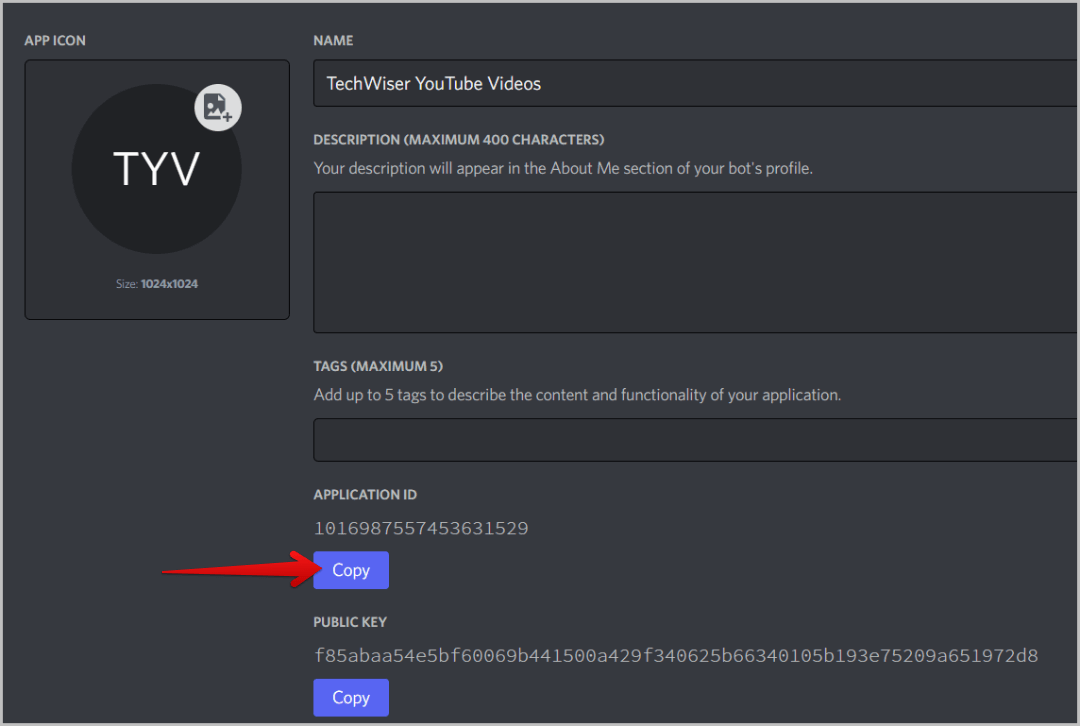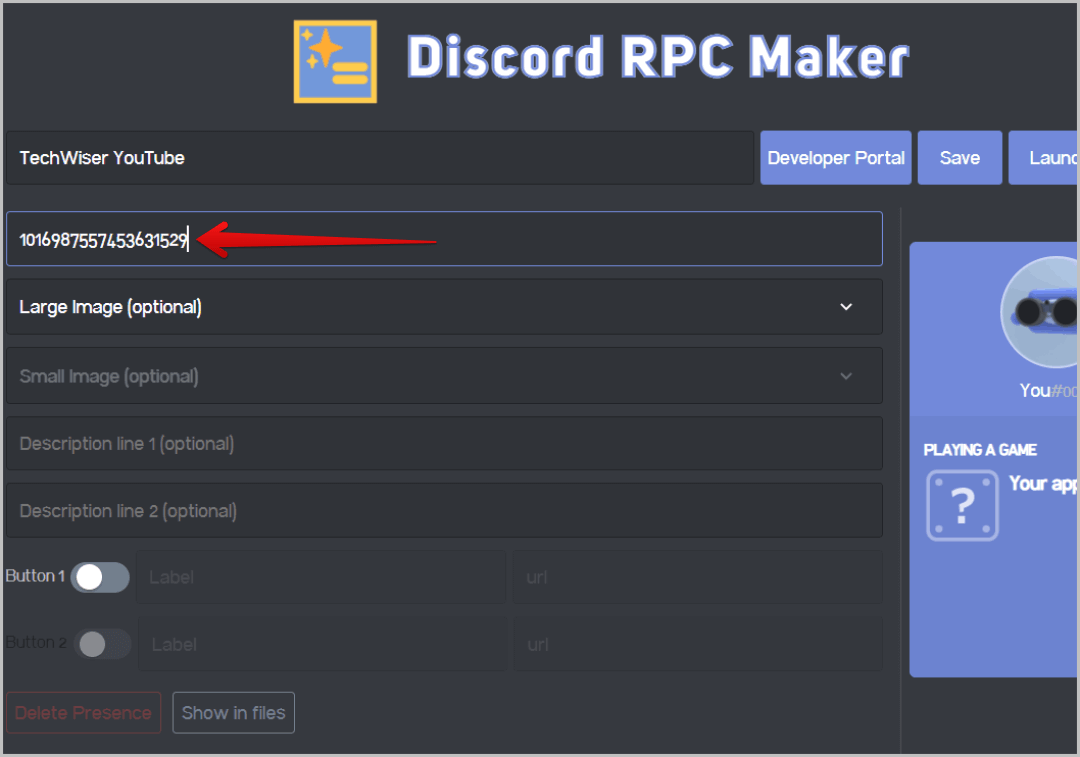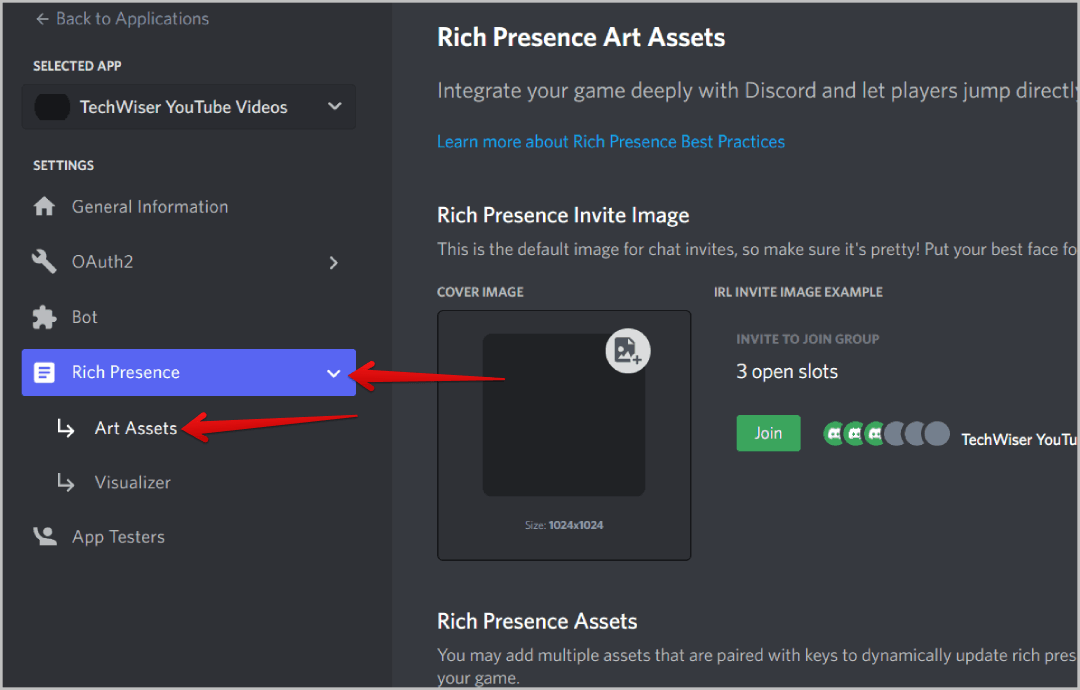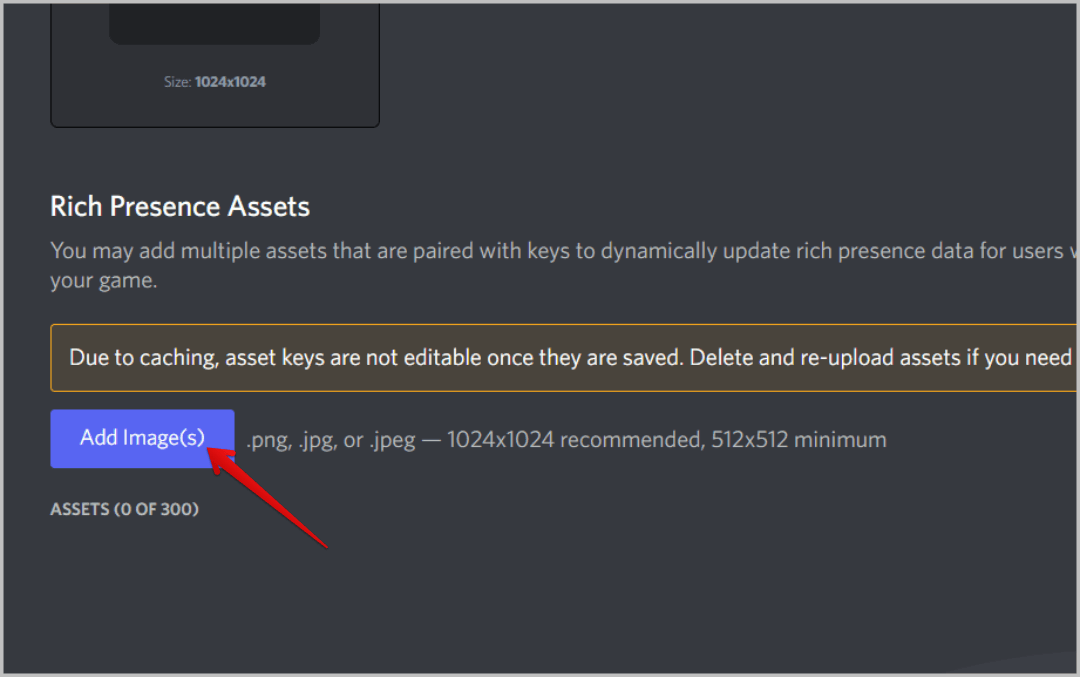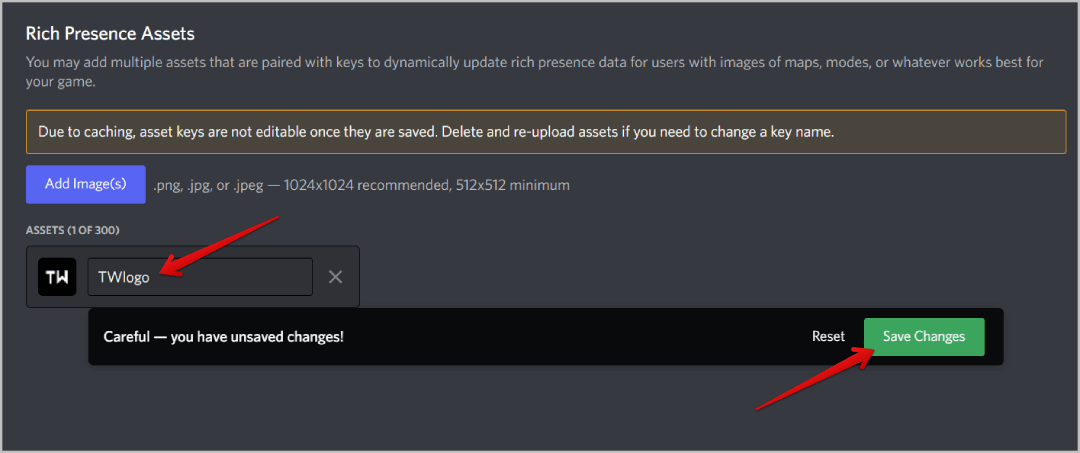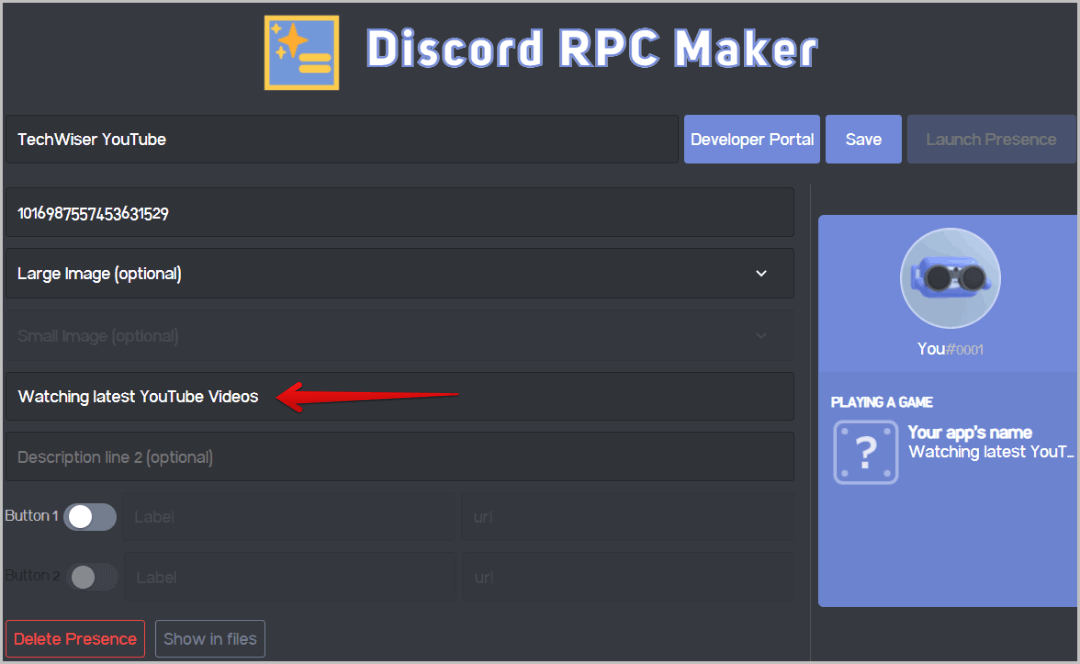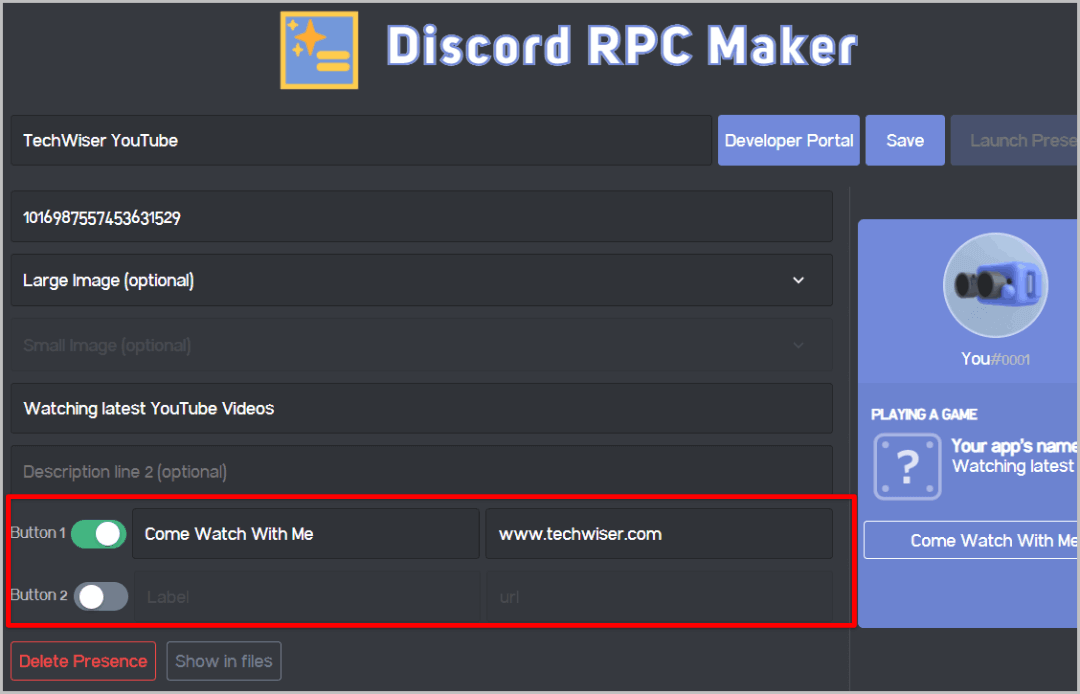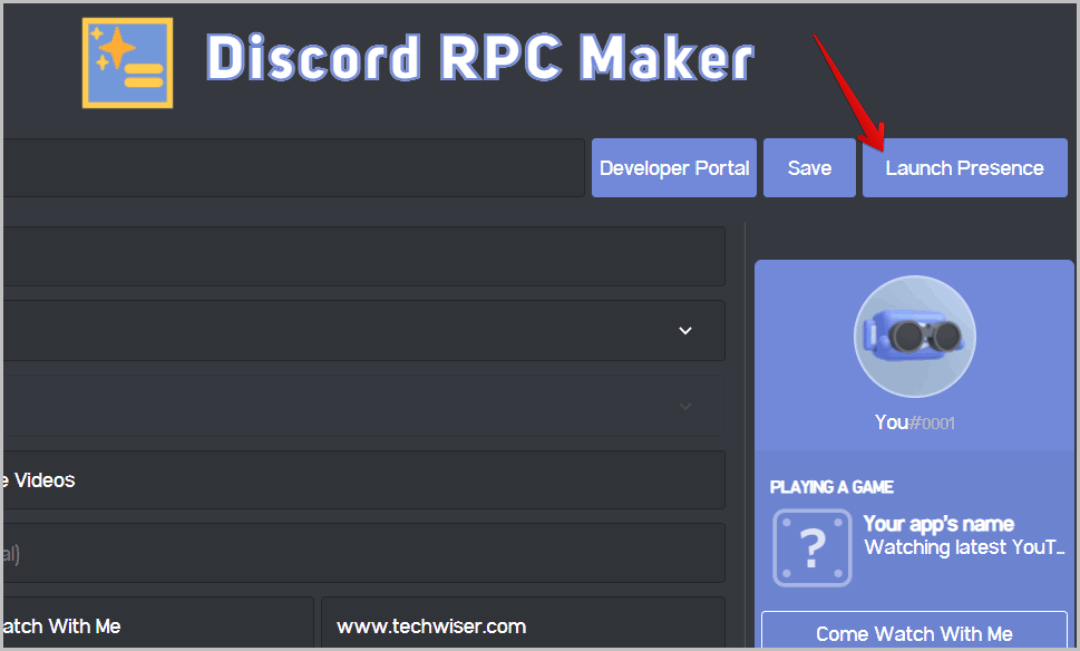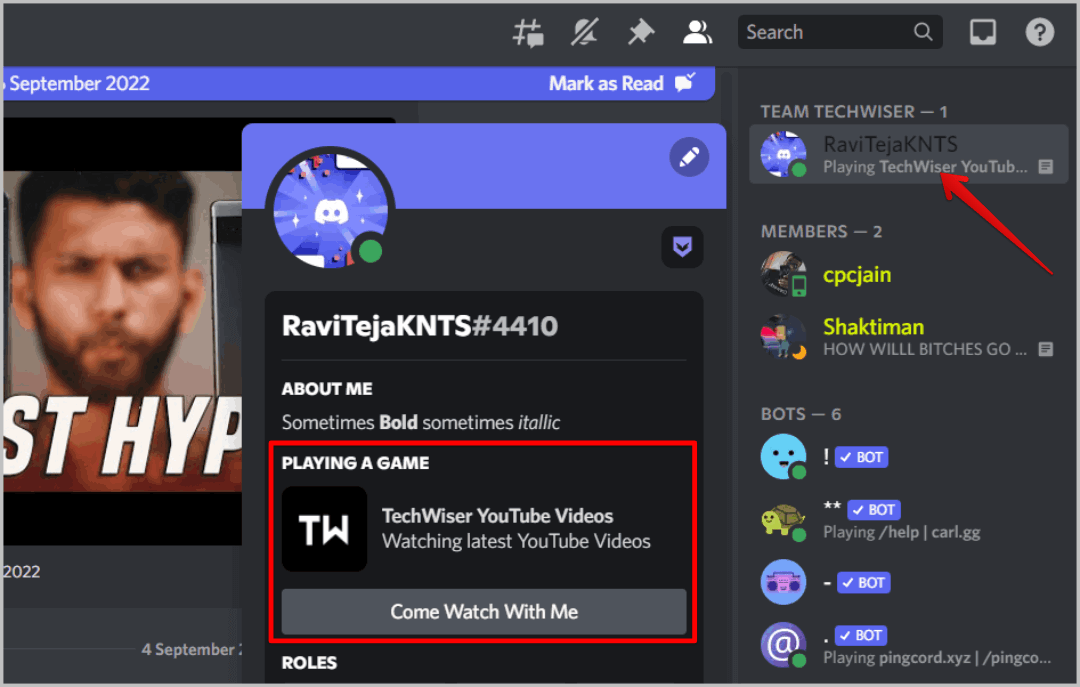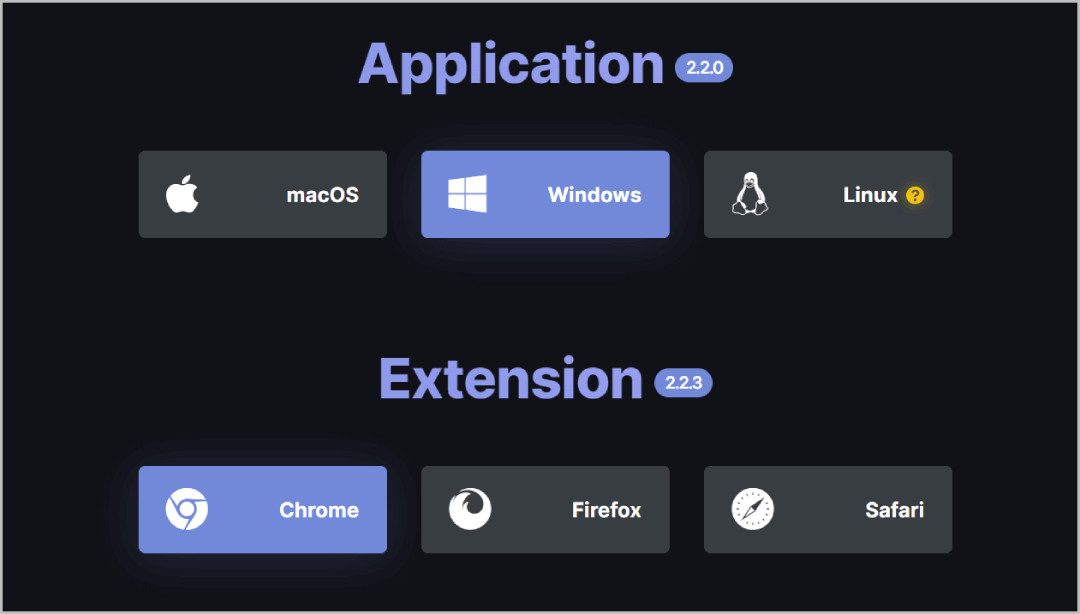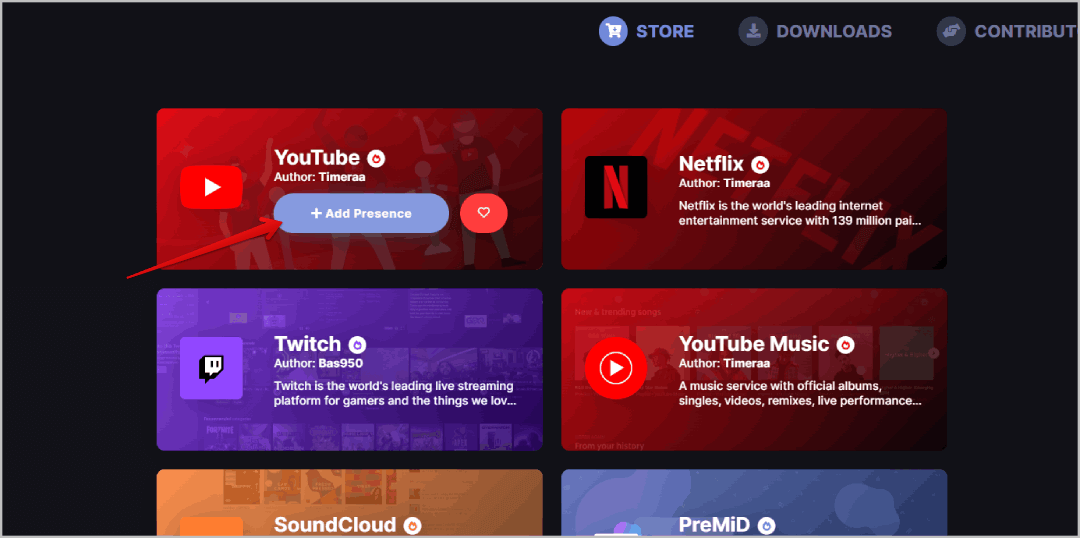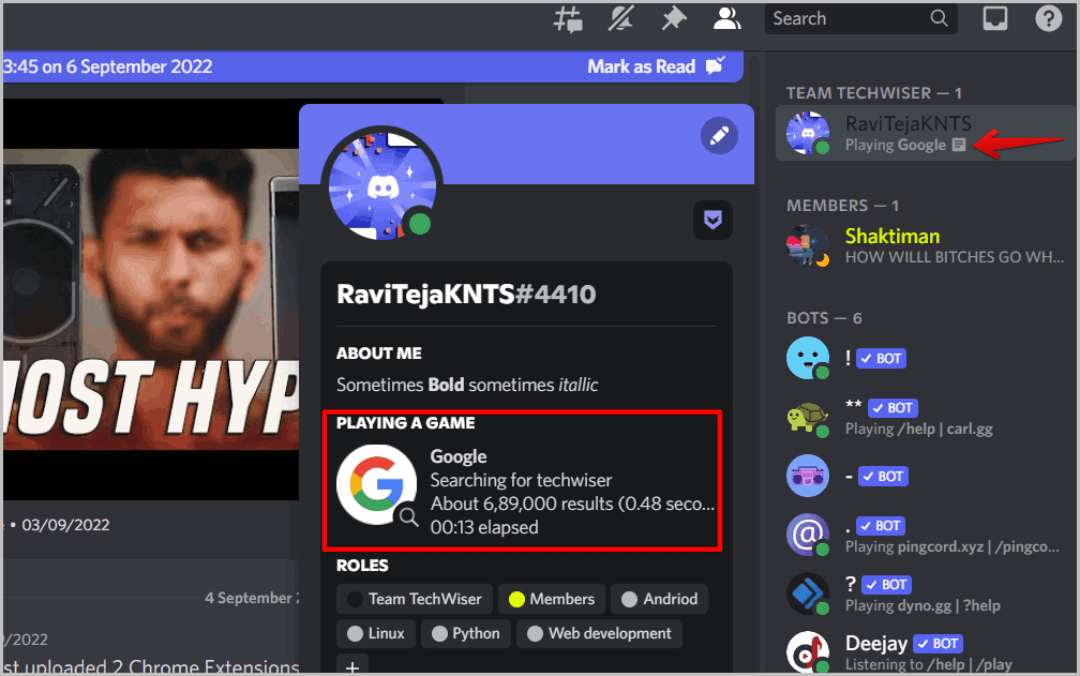Comment activer la présence personnalisée Discord Rich
Discord Rich Presentation affiche le jeu actuel auquel vous jouez dans votre profil Discord. Vous pouvez également inviter vos amis Discord à rejoindre le jeu et jouer avec eux. Mais Discord Rich Presence ne fonctionne qu'avec les jeux dont les développeurs ont intégré leur jeu à Discord. Mais Discord est populaire et la plupart des développeurs de jeux prennent en charge cette fonctionnalité. En dehors de cela, vous pouvez également utiliser des applications tierces pour créer votre propre présentation Discord Rich personnalisée. Alors, voici comment activer Discord Rich Presence ainsi que configurer Discord Rich Presence personnalisé avec des applications tierces.
Comment activer Discord Premium Presence
L'activation de la fonctionnalité permettra simplement à Discord de capturer et d'afficher le jeu auquel vous jouez sur votre profil. Bien que l'option soit disponible sur les applications Web Discord et les applications de bureau pour macOS, Windows et Linux, l'application de bureau est préférable. La version de bureau met à jour votre riche existence plus rapidement. Notez que vous devrez activer la fonctionnalité Discord Rich Presence même si vous avez configuré une Discord Rich Presence personnalisée.
1. Ouvrir Application Discord et enregistrez Entrée à Application Si vous ne l'avez pas déjà fait. Cliquez ensuite sur l'icône Équipement dans le coin inférieur gauche à côté de Nom d'utilisateur.
2. ouvre Paramètres utilisateur , faites défiler vers le bas dans la barre latérale gauche et sélectionnez une option confidentialité des activités.
3. Activez maintenant la bascule à côté de Afficher l'activité en cours en tant qu'option d'état du message.
4. Une fois cela fait, vous devriez commencer à voir l'état de votre partie en cours. Pour permettre à vos amis de rejoindre votre partie Assurez-vous que la bascule Autoriser les amis à rejoindre votre jeu est activée.
5. Pour que les personnes de votre canal audio puissent se joindre à vous, activez la bascule à côté de Autoriser les participants du canal audio à rejoindre votre partie.
Cela devrait activer Discord Rich Presence mais pour que cela fonctionne, vous devez définir le statut en ligne. Si vous le réglez sur "ne pas déranger"Ou "Invincible" La fonctionnalité ne fonctionnera pas. De plus, vous ne devriez pas avoir d'état personnalisé dans lequel les informations de présence enrichies seront affichées dans l'état. Mais lorsque vous définissez un état personnalisé encodé statiquement, la présence enrichie ne fonctionnera pas. pour faire cela:
1. Cliquez Nom d'Utilisateur dans le coin inférieur droit et sélectionnez votre statut de connexion et Réglez-le sur En ligne.
2. Si vous avez un statut personnalisé, cliquez sur l'icône en forme de croix à côté de l'option pour modifier le statut personnalisé. Cela supprimera le statut personnalisé et fera de la place pour la présence riche.
Ça y est, vous avez activé Rich Attendance, fait une option pour que vos amis se joignent et enfin supprimé le statut qui peut causer des problèmes aux Rich Attendees.
Comment configurer la présence de luxe Discord personnalisée manuelle
Bien que Rich Presence ne fonctionne qu'avec les jeux, vous pouvez définir manuellement Rich Presence pour tout ce qui utilise des applications tierces telles que DiscordRPCMaker. Encore une fois, vous devez activer Discord Rich Presence sur Discord pour que cela fonctionne. Utilisez ensuite cette application L'application pour créer facilement une application de jeu que vous pourrez ensuite utiliser pour définir une présence riche.
1. Téléchargement وInstaller l'application DiscordRPCMaker pour votre système d'exploitation.
2. Avant d'ouvrir L'applicationinstaller, ouvrez Portail des développeurs Discord. Appuyez ensuite sur un bouton Application Nouveau Dans le coin supérieur droit
3. Dans la fenêtre contextuelle qui s'est ouverte, faites nommer l'application Votre. Ce nom de L'application apparaîtra dans le statut comme une présence somptueuse. Puisqu'il pense qu'il s'agit d'un jeu, il l'affiche à côté de Play, donc si le nom de votre application est Bananas, votre statut sera Play Bananas. Ainsi, il vous suffit de donner le nom à l'application que vous souhaitez voir apparaître dans votre statut Discord.
4. Une fois cela fait, acceptez les termes et conditions en cochant la case à côté du bouton "accumuler" et cliquez dessus.
5. Copiez maintenant l'ID de l'application sur la page suivante.
6. Ouvrir Application DiscordRPCMaker , et entrez le nom de présence, qui est le même nom que vous avez donné à l'application auparavant, puis collez l'ID de l'application copié dans la section ID client.
7. Retournez maintenant sur le site Web du portail des développeurs Discord et cliquez sur « Présence luxueuse » dans la barre latérale gauche, puis sélectionnez "Technical Emphasis" dans le sous-menu.
8. Ici, faites défiler jusqu'à Affirmation de présence riche Et cliquez sur le bouton Ajouter des photos. puis téléchargez Logo Ce qui devrait être un minimum 512 × 512.
9. Puis renommez Logo À quelque chose dont vous vous souviendrez et que vous retrouverez. Une fois terminé, cliquez sur le bouton Enregistrer les modifications.
10. Maintenant ouvert DiscordRPCmaker Encore une fois et sélectionnez l'image sous l'option grande image. Si vous ne trouvez pas l'image, attendez 5 à 10 minutes que l'image soit mise à jour sur les serveurs Discorde.
11. Vous pouvez ajouter deux descriptions ici sur la ligne 1 et la ligne 2, si vous le souhaitez.
12. Activez ensuite les boutons pour les descriptions, nommez le bouton et saisissez l'URL. Ces boutons sont généralement utilisés comme bouton pour rejoindre le jeu par défaut, mais puisque vous créez votre propre application, vous pouvez renommer le bouton et l'action si vous le souhaitez.
13. Une fois terminé, cliquez sur "enregistrer" Puis cliquez sur "Présence Courante".
C'est tout, votre statut sera mis à jour avec le nom du jeu que vous avez défini et il montrera également votre riche présence dans le profil, y compris la description, le bouton, le logo, etc.
Comment configurer une présence riche et personnalisée sur Discord
Le processus ci-dessus est manuel et vous pouvez définir manuellement Discord Rich Presence sur ce que vous voulez. Mais si vous souhaitez que Discord affiche automatiquement votre activité actuelle, vous pouvez le faire à l'aide de l'application PreMiD. Mais pour que cela fonctionne :
1. Ouvrez d'abord Page de téléchargements PreMiD . Télécharger installateur pour votre système d'exploitation.
2. Ensuite, faites défiler vers le bas et installez Supplément PreMiD . pour votre navigateur préféré.
3. Ouvrez le programme d'installation téléchargé et poursuivez le processus Installation Selon votre système d'exploitation.
4. Cela Ouvrir le magasin PreMiD sur le navigateur par défaut. Ici, vous pouvez ajouter tous les services requis. Par exemple, si vous avez ajouté Google, il affichera votre activité Google sur Discord, y compris les recherches que vous effectuez sur Google. Si vous avez ajouté YouTube, la vidéo que vous regardez, etc. sera affichée.
5. Vous pouvez revenir sur cette page chaque fois que vous souhaitez ajouter des services supplémentaires à "Présence riche.
Il y a cependant quelques limites à cela. Cela ne fonctionne qu'avec l'application Discord, pas avec le site Web Discord. Vous devez également démarrer manuellement L'application à chaque fois que vous éteignez le système. Une fois que vous avez lancé L'application, cela devrait fonctionner correctement.
Présence luxueuse sur Discord
En activant une présence riche sur Discord, vous pouvez faire savoir à vos amis à quel jeu vous jouez actuellement. Quoi qu'il en soit, vous pouvez utiliser l'application DiscordRPCMaker pour créer manuellement une présence riche personnalisée pour ce que vous voulez, ou vous pouvez utiliser PreMiD pour afficher votre activité Web actuelle en tant que présence riche sur votre profil Discord. En dehors de ceux-ci, vous pouvez également l'expérience Extensions Chrome et Bots Discord Pour améliorer Votre Discord fonctionne de différentes manières.